إصلاح رسالة الخطأ "بحاجة إلى كلمة المرور" في Microsoft Outlook
من المشكلات الشائعة الموجودة في Microsoft Outlook عرض رسالة "مطلوب كلمة مرور " باستمرار(NEED PASSWORD’ ) حول الشريط العلوي حتى عندما تكون كلمة المرور التي تم إدخالها صحيحة ولا يتم العبث بها. حتى بعد إجراء إصلاح Office وإزالة حساب البريد الإلكتروني وإضافته مرة أخرى ، لا يتم حل المشكلة. إذا واجهت هذه المشكلة ، فقد تساعدك الخطوات الموضحة أدناه.
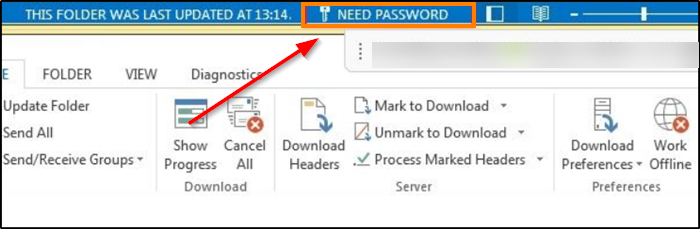
(Fix NEED PASSWORD)إصلاح رسالة خطأ " بحاجة إلى كلمة المرور " في Outlook
على الرغم من أنه يمكن للمستخدم ببساطة تجاهل الرسالة والاستمرار في إرسال رسائل البريد الإلكتروني واستلامها ، إلا أن رسالة "تحتاج إلى كلمة مرور" ، للأسف ، لا تختفي. إليك ما يجب عليك فعله. لإصلاح المشكلة ، امسح الإدخالات في Credential Manager ، وحذف الملفات المؤقتة(Delete Temporary File) ، وألغ تحديد استخدام وضع Exchange المخزن مؤقتًا ، وأعد تشغيل النظام وتحقق من استمرار المشكلة.
إذا استمر ظهور النص ، فجرب قرص التسجيل .(Registry)
اكتب " regedit.exe " واضغط على " إدخال(Enter) ".
بعد ذلك ، في نافذة محرر التسجيل(Registry Editor) التي تفتح ، انتقل إلى عنوان المسار التالي -
HKEY_CURRENT_USER\Software\Microsoft\Office\16.0\Common\Identity.
الآن ، قم بالتبديل إلى الجزء الأيمن وابحث عن إدخال DWORD التالي - DisableADALatopWAMOverride .

إذا لم يكن الإدخال موجودًا ، فستحتاج إلى إنشاء واحد.
بمجرد الانتهاء ، انقر نقرًا مزدوجًا فوق الإدخال لفتح مربع " تحرير السلسلة(Edit String) ". في المربع " بيانات القيمة(Value Data’) " الذي يظهر ، قم بتغيير القيمة الافتراضية من "0" إلى " 1 ".
أخيرًا ، أغلق محرر التسجيل(Registry Editor) واخرج.
قم بإعادة تشغيل جهاز الحاسوب الخاص بك. يجب ألا تظهر رسالة " NEED PASSWORD " في Outlook مرة أخرى.
Related posts
Fix Unknown Error 0x80040600 على Microsoft Outlook
كيفية تلقائيا Forward Email في Microsoft Outlook
كيفية إرسال رسائل البريد الإلكتروني التي تتعثر في Outbox من Microsoft Outlook client
كيفية تشفير Emails في Microsoft Outlook app and Outlook.com
Microsoft Outlook extension ل Edge يتيح لك إدارة رسائل البريد الإلكتروني، التقويم
كيفية تمكين الوضع الداكن في Microsoft Outlook (Windows و Mac و Mobile)
كيفية Sync Google Calendar مع Outlook
تعطل Microsoft Outlook مع Error Code 0xc0000005
كيفية استرداد كلمة مرور Outlook
كيفية تغيير كلمة مرور Outlook الخاصة بك
إصلاح واجه Microsoft Outlook مشكلة خطأ
كيفية إصلاح Outlook يحتفظ بالسؤال عن مشكلة كلمة المرور
كيفية إنشاء Microsoft Outlook Shortcuts للبريد الإلكتروني والمهام
كيفية إنشاء، Manage & Change Inbox View في Microsoft Outlook
Unblock، Recover A Blocked أو معلق Outlook or Microsoft account
خطأ Fix Outlook 0x8004060C أثناء عملية إرسال / تلقي
كيفية قمع تحذير AutoDiscover Redirect في Outlook ل Mac
إصلاح تطبيق Outlook لن يفتح في Windows 10
اتصال Microsoft Exchange غير متاح، Outlook يجب أن يكون عبر الإنترنت
استعادة المفقودة أو المنسية Outlook PST Password مع أدوات استرداد مجانية
